Cómo: esto es lo que le sucede a su iPhone cada vez que enciende el modo de bajo consumo
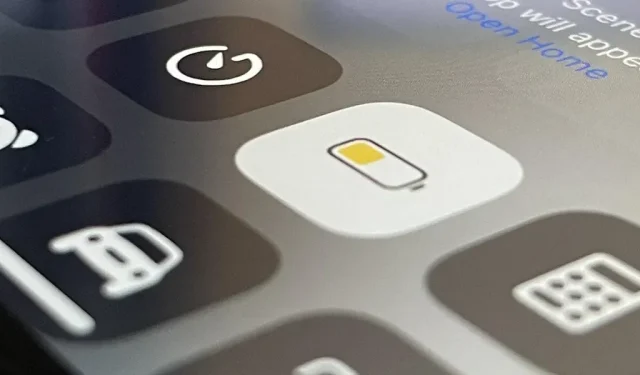
Cuando activa el modo de ahorro de energía en su iPhone, no siempre está claro qué pasos debe seguir para reducir el agotamiento de la batería y conservar la energía. Los cambios en las funciones que consumen mucha energía que usa a diario pueden notarse de inmediato, pero algunas funciones que usa con frecuencia pueden desactivarse o reducirse sin ningún signo evidente.
Su iPhone le preguntará si desea activar el modo de bajo consumo cuando el nivel de la batería alcance el 20 % y la carga restante sea del 10 %, pero esto no es necesario. También puede activarlo o desactivarlo manualmente desde Configuración -> Batería, Centro de control o Siri, e incluso puede automatizarlo en un horario o con activadores específicos a través de la aplicación Accesos directos.
Independientemente de cómo lo active, el modo de ahorro de energía tomará ciertas medidas de ahorro de energía para mantener su batería funcionando por más tiempo hasta que tenga tiempo para cargarla. Pero es posible que no desee que se vean afectadas algunas funciones que se han deshabilitado o reducido, lo que lo ayudará a decidir si se necesita o no el modo de bajo consumo. Así que saber lo que está pasando puede ser importante.
Además, al conocer todas las tareas a las que afecta temporalmente el modo de ahorro de energía, podrá usarlo siempre que ayude a frenar una función en particular, incluso si su batería está razonablemente cargada.
No importa por qué usas el modo de bajo consumo, se apagará automáticamente cuando el nivel de batería de tu iPhone alcance el 80 % o más. Algunas de las funciones y tareas que se enumeran a continuación pueden funcionar con normalidad cuando el modo de ahorro de energía está activado cuando la batería del iPhone está al 80 % o más.
1. Deshabilita 5G (principalmente)
Los modelos de la serie iPhone 12, los modelos de la serie iPhone 13 y el iPhone SE (tercera generación) son compatibles con 5G. Puede obtener velocidades increíbles en la red 5G de su operador, pero no cuando el modo de ahorro de energía está activado.
El modo de bajo consumo deshabilita 5G en su iPhone, empujándolo a una red 4G o LTE hasta que desactive el modo de ahorro de batería. Sin embargo, para la transmisión de video y descargas grandes, aún debe usar 5G porque es más eficiente que usar 4G o LTE para estas tareas.
2. Deshabilita 5G fuera de línea
5G Standalone es una excelente red 5G, ya que tiene un núcleo de red 5G que la hace autosuficiente y no está disponible en todos los operadores u operadores de redes virtuales móviles. T-Mobile es uno de los pocos operadores que ofrece un servicio fuera de línea. Las redes 5G no independientes, que son más comunes, tienen un núcleo de red 4G LTE, lo que le brinda algunos de los beneficios del 5G, pero no todo lo que el verdadero 5G es capaz de hacer.
El modo de bajo consumo desactiva el acceso a la red 5G sin conexión, pero solo en iPhone 12, iPhone 12 mini, iPhone 12 Pro y iPhone 12 Pro Max. A diferencia de 5G no independiente, la transmisión de video y las descargas grandes no seguirán utilizando 5G sin conexión, ya que se interrumpirá toda la conexión, por lo que volverán a las redes 5G en vivo.
3. Reducir el brillo de la pantalla
El brillo de la pantalla de tu iPhone puede agotar tu batería si siempre la usas al máximo. Puede reducir el consumo de energía activando el brillo automático o ajustando el brillo en el Centro de control o Configuración, pero el modo de ahorro de energía también ayuda.
Cada vez que activa el modo de bajo consumo, la pantalla se atenúa ligeramente y es posible que ni siquiera se dé cuenta cuando esto sucede a menos que lo busque específicamente. Sus controles de brillo permanecerán sin cambios porque iOS en realidad no los ajusta cuando el modo de ahorro de energía está habilitado.
En cambio, el culpable más probable es la función de reducción de puntos blancos, que reduce la cantidad de blancos en la pantalla, lo que reduce el brillo general. El control deslizante Reducir el punto blanco solo se mueve del 25 % al 100 %, por lo que Apple puede jugar con un 25 % en el modo de bajo consumo.
Cuando el modo de ahorro de energía está activado, verá una pantalla tenue independientemente de si tiene activados o no la reducción de punto blanco o el brillo automático.
4. Desactiva la recepción de correo electrónico
Las cuentas de correo electrónico en la aplicación Correo pueden enviarle nuevos correos electrónicos a medida que llegan a los servidores, recibir nuevos correos electrónicos en los intervalos que establezca o descargar manualmente nuevos correos electrónicos cada vez que vea una cuenta o actualice su página. Esto también se aplica a otros tipos de datos en otras aplicaciones, como calendarios, notas, contactos y recordatorios asociados con sus cuentas de correo electrónico. Puede encontrar esta configuración a través de Configuración -> Correo -> Cuentas -> Obtener nuevos datos.
El modo de bajo consumo deshabilita el servicio de búsqueda, por lo que deberá buscar nuevos correos electrónicos manualmente si esas cuentas no están configuradas para enviar. Cuando desactive el modo de ahorro de energía o su iPhone alcance una carga saludable del 80 % o más, se reanudará el programa de descarga.
5. Reduce el tiempo de espera de Auto-Lock
De forma predeterminada, iOS hace que su pantalla entre en suspensión después de 30 segundos de inactividad. Si deshabilitó el bloqueo automático o lo configuró en 1, 2, 3, 4 o 5 minutos, el modo de bajo consumo cambiará el tiempo de suspensión de la pantalla a 30 segundos hasta que se apague.
6. Desactiva la escala de perspectiva
El zoom de perspectiva mueve el fondo de pantalla de la pantalla de inicio y los elementos de la interfaz en función de los datos de movimiento del acelerómetro y el giroscopio. El fondo se mueve mucho más rápido que la capa superior de íconos de la pantalla de inicio, widgets, alertas, notificaciones, puntos de página y el muelle, creando una ilusión 3D de profundidad y espacio con un efecto de paralaje.
Cuando el modo de ahorro de energía está activado, la escala de perspectiva está desactivada, por lo que no habrá movimiento de fondo o de primer plano en la pantalla de inicio hasta que se desactive el modo de ahorro de energía.
Otros efectos de movimiento, como animaciones meteorológicas en la aplicación Weather, fondos de pantalla en vivo, efectos de zoom y deslizamiento para transiciones de pantalla, burbujas y efectos de pantalla completa en mensajes, la mayoría de las animaciones en la aplicación, etc. seguirán animados cuando estén habilitados. en modo de ahorro de energía. Cambiar a «Reducir movimiento» en Configuración -> Accesibilidad -> Movimiento también deshabilitará la escala de perspectiva, pero también afectará los otros efectos de movimiento que acabo de mencionar.
7. Desactiva los fondos de pantalla animados
Los fondos de pantalla dinámicos para la pantalla de inicio y la pantalla de bloqueo contienen objetos que se mueven en el fondo, se repiten constantemente y le dan vida a su iPhone.
Con el modo de ahorro de energía activado, el movimiento animado se detendrá y tendrá un fondo de pantalla fijo temporal hasta que se desactive el modo de ahorro de energía. La imagen fija es el último cuadro visto en la secuencia animada, por lo que puede verse diferente cada vez que active el modo de ahorro de energía.
Los fondos de pantalla en vivo (y las fotos en vivo) no se ven afectados, ya que debe activar manualmente el movimiento. Los fondos de pantalla que se actualizan en tiempo real en las pantallas de bloqueo de iOS 16, como Clima o Astronomía, tampoco se ven afectados.
8. Pausa iCloud Photo Sync
Si está utilizando Fotos de iCloud, su iPhone intenta constantemente sincronizar fotos y videos en todos sus dispositivos iCloud. Cuando el modo de ahorro de energía está habilitado, el proceso de sincronización se detiene. Cualquier foto nueva que tome o cargue solo permanecerá en su iPhone hasta que se desactive el modo de ahorro de energía. En Fotos, es posible que vea algo como «Descarga en pausa para [#] elementos» con un botón «Administrar» que lo llevará a la configuración del modo de ahorro de energía. Cuando el modo de ahorro de energía está deshabilitado, la sincronización debería reanudarse normalmente.
9. Reducir la actualización de la aplicación en segundo plano
La actualización de aplicaciones en segundo plano permite que las aplicaciones verifiquen si hay nuevos datos, incluso si no están activos actualmente. Si acaba de usar la aplicación, se ejecutará durante un breve período de tiempo después de salir de ella, pero luego pasará a un estado pendiente en el que no podrá hacer nada a menos que la actualización de la aplicación en segundo plano esté habilitada.
No todas las aplicaciones ofrecen esta función, pero si lo hacen, podrán buscar actualizaciones y contenido nuevo mucho después de que las haya usado por última vez. Cuando hay algo útil que la aplicación cree que desea saber, como un cambio repentino en el clima, recibirá una notificación que lo alertará sobre esa información importante.
Puede habilitar o deshabilitar la actualización de la aplicación en segundo plano en todo el sistema a través de Configuración -> General -> Actualización de la aplicación en segundo plano. También verá una lista de todas las aplicaciones que se actualizarán por sí solas, cada una con un interruptor para que pueda habilitar o deshabilitar la configuración de actualización por aplicación.
La actualización de la aplicación en segundo plano está deshabilitada en todo el sistema cuando el modo de bajo consumo está habilitado, por lo que no aparecerá ninguna de las notificaciones importantes. Cuando el modo de ahorro de energía está deshabilitado, todas las configuraciones de actualización de la aplicación en segundo plano vuelven a su estado anterior.
10. Desactiva las descargas automáticas
Las opciones de descarga automática para App Store, Libros y Música en Configuración le permiten descargar automáticamente aplicaciones o medios a su iPhone cuando lo compra o lo instala en otro de sus dispositivos conectados a iCloud. También puede configurar todas sus aplicaciones para que se actualicen automáticamente, lo que es aún más útil.
Cuando activa el modo de ahorro de energía, las descargas automáticas de aplicaciones, actualizaciones de aplicaciones y libros se desactivan (pero no para la música por alguna razón), y estas restricciones se eliminarán cuando desactive el modo de ahorro de energía.
11. Deshabilitar video de reproducción automática
También hay una opción de reproducción automática de video en la configuración de la tienda de aplicaciones que reproduce videos automáticamente para obtener una vista previa de las aplicaciones en la tienda de aplicaciones. Si está habilitado, se apagará temporalmente cada vez que active el modo de bajo consumo y volverá a habilitar las vistas previas de video de la aplicación automáticamente cuando desactive el modo de bajo consumo.
12. Disminuye la frecuencia de actualización
Al ver contenido en Safari y en otros lugares del iPhone 13 Pro o Pro Max, la pantalla muestra una frecuencia de actualización de 120 Hz a 120 fps. Cuando el modo de ahorro de energía está habilitado, la frecuencia de actualización no excederá los 60 Hz a 60 fps en muchas áreas. Todos los demás modelos de iPhone usan 60 Hz a 60 fps y caen a 30 Hz a 30 fps cuando el modo de bajo consumo está habilitado.
Entonces, si está navegando por la web y nota que todo está un poco entrecortado, el modo de bajo consumo podría ser el culpable. Puedes comprobar la frecuencia de actualización con una herramienta web como testufo.com .
13. Reduce el rendimiento de la CPU y la GPU
Además de disminuir la frecuencia de actualización, iOS ralentiza el rendimiento general de la CPU y la GPU de su iPhone cuando el modo de bajo consumo está habilitado. Por lo tanto, puede notar que su iPhone puede no ser tan rápido y los gráficos pueden no ser tan fluidos. Puede probar las características de su iPhone con una aplicación de evaluación comparativa como GeekBench .
14. Suspende actividades discrecionales y de fondo
Ya he mencionado varios procesos en segundo plano que se ven afectados por el modo de ahorro de energía. Sin embargo, hay otras cosas que puede notar, como la falta de actualizaciones de los datos de ubicación y la actividad de la red. Sin embargo, no todas las aplicaciones estarán vinculadas al modo de bajo consumo y las aplicaciones que lo hagan se comportarán de manera diferente .



Deja una respuesta